top of page
Kodi'ye ilk eklentimizi yüklemeden önce küçük bir işlem yapacağız. oda bilinmeyen kaynaklardan yüklemeye izin vermek olacak
Ana sayfamızdaki dişli çark simgesine tıkladıktan sonra karşımıza gelen bu menüde Sistem yazan yere tıklayarak ilerliyoruz
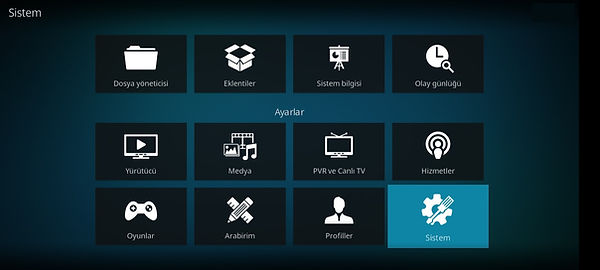
Açılan menüde eklentiler yazılı yere geliyoruz

Eklentiler yazılı bölümün sağındaki
bilinmeyen kaynakların üzerine gelerek tıklıyoruz

Karşımıza gelen uyarıya Evet diyerek bilinmeyen kaynaklardan eklenti yüklemek için işlemi
tamamlamış oluyoruz

şimdi ilk eklentimizi bilgisayarımıza veya cep telefonumuza indirelim indirme adresimiz aşağıda olup açılan sayfada
seçim yaparak indirebilirsiniz..

Eklentinizi (kodi eklentisi indir) download yani indirdikten sonra eklenti zip dosyasını nereye indirdiğinizi unutmadan kodi'ye giriş yapın ve Seyirtürk eklentinizin kuruluma başlayalım..
Kodi açıldığında dişli çark simgesine tekrar tıklayarak devam ediyoruz.

Gelmiş olan menüdeki sayfada eklentiler yazan
kutu simgeli yere tıklıyoruz

Ve açılan bu sayfada zip dosyasından yükle yazan bölüme tıklıyoruz
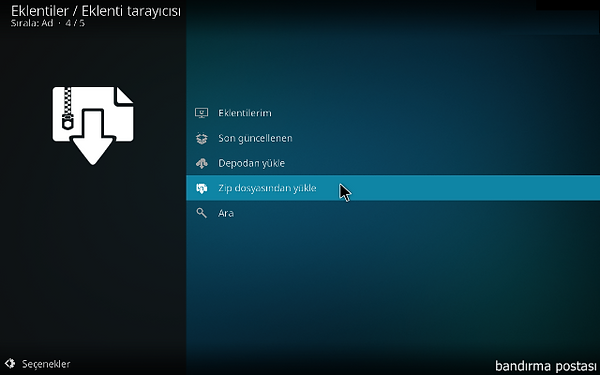
Açılan sayfaya { repository seyir TURK } indirmiş olduğumuz Seyirtürk zip dosyamız indirme yaptığımız yer neresi ise oradan yükle diyoruz ve yüklüyoruz..

Sağ üst köşede eklenti yüklendi ibaresini gördüğümüzde
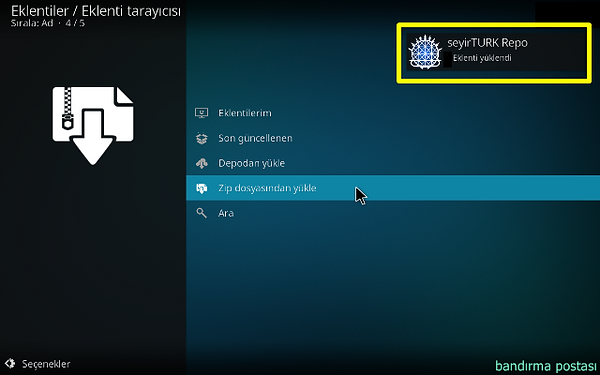
yine aynı sayfa üzerinde bu sefer depodan
yükle yazan yere gelip tıklayacağız

Açılan sayfada yine seyirturk repo yazan yere tıklıyoruz

Ve bu sefer video eklentileri yazan yere tıklayıp açılımını yapıyoruz

Açılan sayfada seyir TURK 3.70.00 zip isimli dosyamıza tıklayıp yüklemenin tamamlanmasını bekliyoruz

Eklenti yüklendi ibaresini gördükten sonra
Ana sayfamıza dönüş yapmak için
geri hamlemizi yapacağız

Ana sayfamıza dönmüş olduğumuzda eklentiler kısmına geldiğimizde hemen sağında seyirturk logomuzu görüyoruz

Ve artık son hamlelere geldik eklentiler yazısının üstündeyken sağında bulunan seyirtürk logosuna gelip tıklıyoruz

Hoşgeldiniz karşılaması ile tamam butonumuza tıklıyoruz
ve
ne seyretmek veya ne izlemek istiyorsanız seçim sizin artık..

filmler, diziler, iptv,radyolar ve kullanmaya başladıkça çözeceğiniz
Seyirtürk eklentimizi yüklemiş olduk. dahasını istediğiniz daha ayrıntılı bilgiye ulaşabileceğiniz seyirturk web site adresinide alta ekliyorum.
güle güle kullanın.

bottom of page